高度なExcel-バンドチャート
グラフィカルに表現する期間にわたるデータがあり、各データポイントを定義された間隔に限定するとします。たとえば、さまざまな地域の製品の顧客調査結果を提示する必要がある場合があります。バンドチャートはこの目的に適しています。
バンドチャートとは?
バンドチャートは、定義されたデータ範囲の上限と下限を表示するために影付きの領域が追加された折れ線グラフです。影付きの領域はバンドです。
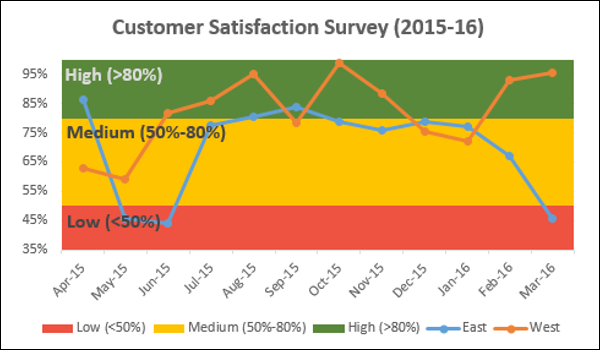
バンドチャートは、範囲チャート、高低線チャート、またはコリドーチャートとも呼ばれます。
バンドチャートの利点
バンドチャートは次のシナリオで使用されます-
標準で定義された帯域内のメトリックを監視します。
各地域(折れ線グラフで表される)および0%〜100%の範囲で定義された間隔のバンドの利益%。
クライアントの苦情に対する従業員または会社の応答のパフォーマンス測定。
サービスチケットの監視-応答されたサービスチケットを回線として、スループット時間を帯域として。
データの準備
指定された入力データからバンドチャートを作成するために使用できるデータを準備する必要があります。
Step 1 − 4月から3月の会計年度における、東と西の2つの地域の顧客調査から得られた次のデータを検討してください。

このデータを3つの間隔で比較するとします-
- 低(<50%)。
- 中(50%〜80%)。
- 高(> 80%)。
Step 2 −以下に示すように、上記のテーブルに3つの列を追加します。
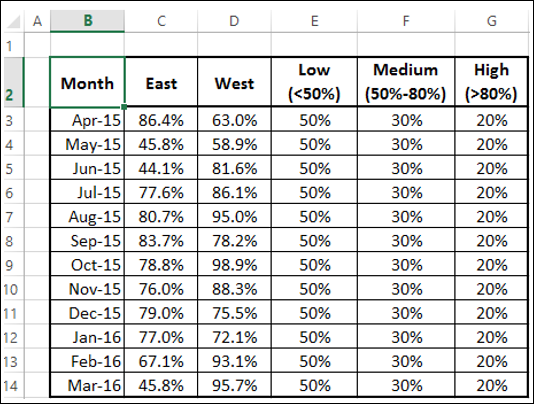
ご覧のとおり、Low列の値は50%で、バンド0%〜50%を示し、Medium列の値は30%であり、Lowバンドより上のMediumの帯域幅を示します。同様に、High列の値は20%であり、Low帯域より上のHighの帯域幅を示します。
このデータを使用して、バンドチャートを作成します。
バンドチャートの作成
以下の手順に従って、バンドチャートを作成します-
Step 1 −上記の表からデータを選択してください。
Step 2 −コンボチャートを挿入します。
Step 3− [チャートタイプの変更]をクリックします。データ系列のグラフタイプを次のように変更します-
- EastシリーズとWestシリーズのマーカーが並んでいます。
- シリーズのスタックカラム-低、中、高。
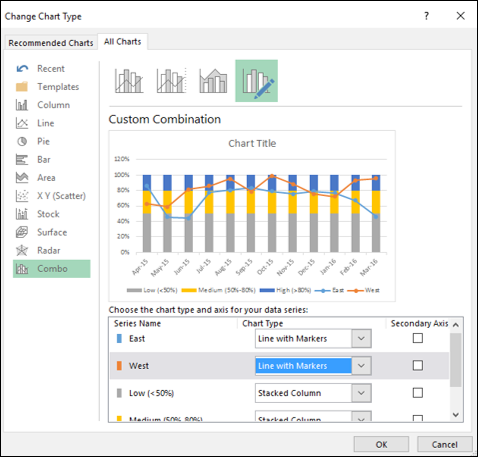
チャートは次のようになります。
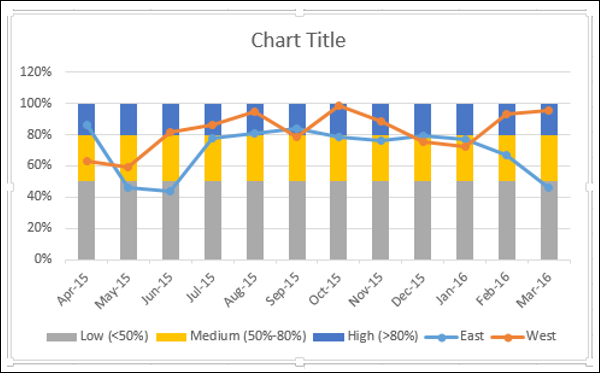
Step 4 −列の1つをクリックします。
Step 5 − [データ系列のフォーマット]ペインで[ギャップ幅]を0%に変更します。
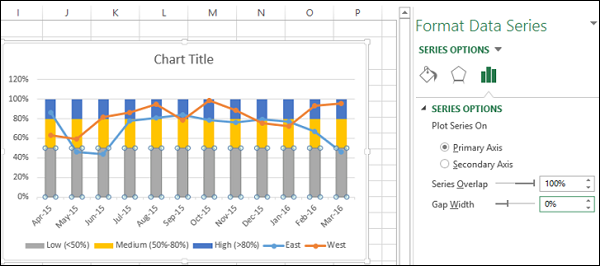
列の代わりにバンドを取得します。
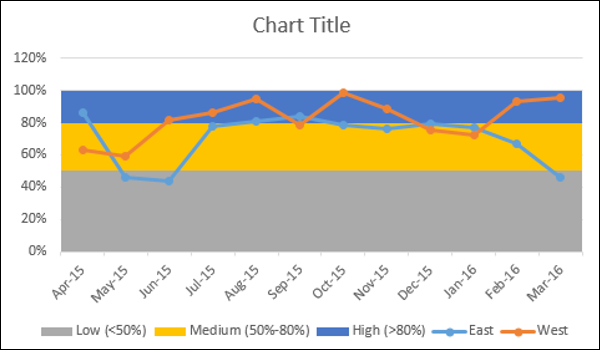
Step 6 −チャートを魅力的にする−
- チャートタイトルを追加します。
- 垂直軸の範囲を調整します。
- バンドの色を緑-黄-赤に変更します。
- バンドにデータラベルを追加します。
結果は、バンドで表された境界が定義されたバンドチャートです。調査結果は、バンド全体で表されます。調査結果が満足のいくものであるか、注意が必要であるかをチャートからすばやく明確に判断できます。
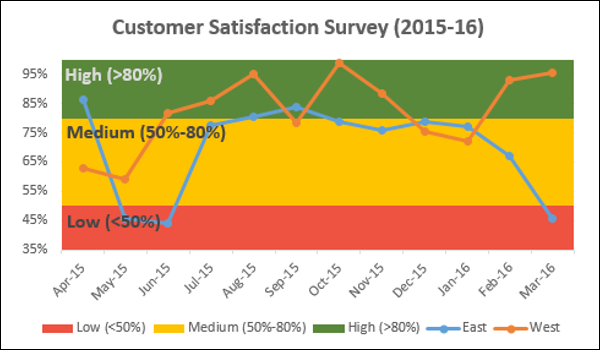
バンドチャートの準備ができました。